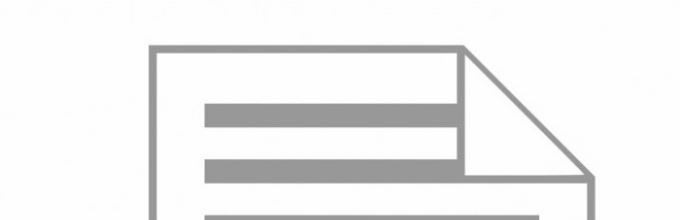Сегодня мы поговорим о том, как поставить апостроф на клавиатуре. Тем, кто работает в текстовом редакторе Word, входящем в пакет Microsoft Office, часто необходимо применять все функции клавиатуры, среди которых важная роль отведена символам. Некоторые авторы в своих текстах достаточно часто используют апостроф. Но как поступить, если необходимо печатать, применяя кириллическую раскладку клавиатуры? В такой ситуации складывается дополнительная трудность. Дело в том, что апостроф на клавиатуре можно отыскать в только в латинской раскладке. Конечно же постоянное переключение между вариантами ввода отнимает большое количество времени, которого не всегда хватает составителю документов.
Создание документа
Чтобы установить апостроф на клавиатуре прежде всего запускаем текстовый редактор. Для этого переходим в меню «Пуск». Используем раздел «Все программы». Открываем вкладку Microsoft Office. Запускаем Word. На следующем этапе создаем новый документ. Переходим в меню «Файл». Используем функцию «Создать». Также можно открыть сохраненный ранее файл. Для этого также следует перейти к меню «Файл». Далее необходимо нажать на пункт «Открыть». Вводим необходимый текст. Также можно внести правки в уже существующий.
Двойное нажатие

Переходим к тренировке и набираем предложение или несколько слов. Проверяем раскладку клавиатуры. Выбираем кириллический вариант. Зажимаем клавишу Ctrl и одновременно используем двойное нажатие кнопки с буквой «Э». В результате перед курсором возникнет необходимый нам символ «’».
«Цифровой» ввод
Существует и еще метод, который весьма полезен, если срочно необходим апостроф на клавиатуре. Однако он не так универсален, как описанный выше. Для использования данного решения необходима клавиатура, которая имеет отдельную цифирную составляющую. Чаще всего такой элемент все же предусмотрен на привычном устройстве ввода и находится немного ниже клавиши Num Lock.
Итак, зажимаем Alt и набираем, специальный код 039, используя цифровую клавиатуру. В результате перед курсором снова возникнет необходимый нам символ «’». Отметим, что в случае набора комбинации 039 посредством верхнего ряда клавиатуры, который находится под клавишами F1-F12, желаемого эффекта добиться не удастся. По этой причине для значительной части клавиатур ноутбуков подойдет только первый из двух вариантов решения поставленной задачи. В некоторых случаях также может эффективна комбинация 0146, которую также следует вводить при нажатой клавише ALT и с помощью цифровой клавиатуры.
Другие возможности

Вы уже знаете, где на клавиатуре апостроф, и как его установить, однако есть еще несколько дополнительных символов, которые также часто используются при написании текста. К ним относится и ударение. Использование этого символа возможно лишь в тех текстовых редакторах, которые поддерживают «специальные знаки». К примеру, в Word предусмотрена такая функция, в свою очередь стандартный «Блокнот» операционной системы не имеет ее.
Если используется простой текстовый редактор, придется применять заменители ударения. Например, можно как раз ставить апостроф перед необходимой буквой. Однако приступим к работе с ударением в текстовом редакторе Word. Прежде всего перемещаем курсор в позицию, следующую за буквой, на которую будет указывать символ. Далее переходим к меню редактора и используем вкладку «Вставка». Открываем выпадающий список под название «Символ» - помещен он в последнюю группу команд данного раздела. Отыскиваем ударения в перечне недавно применяемых знаков. Вот мы и разобрались, как отыскать апостроф на клавиатуре, а также научились работать со специальными символами.
Для тех, кто работает в программе Microsoft Office Word нужно применение всех функций клавиатуры и, в том числе, символов. Символ «апостроф » некоторыми авторами текстов применяется достаточно зачастую. Но как быть такому автору, если он непрерывно печатает текст в кириллической раскладке клавиатуры, а данный символ находится в иной раскладке. Непрерывное переключение раскладки клавиатуры отнимает драгоценное время, которого, порою, и так не хватает современному писателю. Как поставить апостроф , не переключая раскладку клавиатуры?
Вам понадобится
- Компьютер, клавиатура, программное обеспечение Microsoft Office Word.
Инструкция
1. Для того, дабы начать трудиться с текстовым редактором, его нужно запустить. Сделать это дозволено дальнейшим методом: нажмите меню «Пуск» – выберите «Все программы» – «Microsoft Office Word» – «MS Word».
3. Введите нужный текст. Для тренировки дозволено набрать предложение либо даже пару слов. Проверьте раскладку клавиатуры – выберите кириллическую раскладку. Зажмите клавишу Ctrl + клавиша «Э» + клавиша «Э» (Ctrl + двойное нажатие на клавишу «Э»). Перед курсором появится сокровенный символ «’».
4. Также есть вероятность установить апостроф без переключения раскладки клавиатуры иным методом, тот, что сумеет подойти только для клавиатур с отдельной цифирной составляющей (под клавишей Num Lock). Зажмите клавишу Alt и наберите на цифровой клавиатуре «039». Перед курсором появится сокровенный символ «’». Стоит подметить, что при комплекте цифры «039» в верхнем ряду клавиатуры (под функциональными клавишами F1-F12), такого результата получить невозможно. Следственно данный метод не подходит для большинства клавиатур ноутбуков.
Апострофом называют надстрочную запятую, которая применяется на письме как в русском языке (в основном для написания иностранных имен собственных), так и в большинстве иностранных языков латинской группы. Для ввода этого знака применяется особая клавиша стандартной клавиатуры, а также таблица символов операционной системы Windows либо пакета Microsoft Office.

Инструкция
1. Самый легкой метод ввести надстрочную запятую - нажать клавишу с нанесенными символами кавычек вверху и апострофа внизу, которая находится чуть левее клавиши ввода (Enter). В кириллической раскладке клавиатуры нажатие этой клавиши выведет на экран букву «Э». Но что делать, если именно эта клавиша оказалась сломанной, и ввести знак апострофа с поддержкой клавиатуры не представляется допустимым?
2. Если вы работаете в любой из программ пакета Microsoft Office (Word, Excel и т.п.), перейдите на вкладку «Вставка» и нажмите кнопку «Символ». По умолчанию она расположена в правой части панели инструментов самой последней. Выберите раздел «Надстрочные и подстрочные», дабы сузить поиск среди нескольких сотен символов. Обнаружьте знак апострофа и нажмите кнопку «Вставить». Надстрочная запятая появится в тексте.
3. Верно так же дозволено добавить апостроф в поле для ввода текста в любом приложении Windows (браузер, программа для обработки изображений, почтовое приложение и т.п.). Для этого, если на ваш компьютер установлена седьмая версия Windows, откройте меню «Пуск» и введите в поле для поиска слово «таблица», дабы стремительно обнаружить системное приложение «Таблица символов». Для пользователей больше ранних версий Windows эту утилиту придется искать, ступенчато открывая в меню «Пуск» следующие разделы: «Все программы», «Типовые», «Служебные».
4. В диалоговом окне приложения «Таблица символов» символ надстрочной запятой дозволено обнаружить в первой строчке списка элементов - это будет седьмой значок по счету. Иной вариант - ввести слово Apostrophe в поле «Поиск» в том же диалоговом окне. Программа механически выдаст вам надобный символ.
Обратите внимание!
В месте, где нужно поставить апостроф, разместить курсор, нажать клавишу ALT и удерживая ее, набрать на цифровой клавиатуре 0146 после этого отпустить клавишу ALT/ Всё. В World Обнаружил апостроф но он не ставится ни одной клавишей на клавиатуре пример `’’ тот что по центру ставится только сдесь ’, а в World и Pascal он ’.
Полезный совет
вводить апостроф через его код на цифровой клавиатуре: Alt-39 либо Alt-8217 (2-й вариант требует огромнее нажатий, но вставляет правильный апостроф, тот, что распознается модулем проверки орфографии в MS Word). в MS Word апостроф дозволено вводить нажатием Ctrl плюс двукратно клавиша с тильдой (слева от единички) либо двукратно клавиша с буквой “э” (слева от Enter) – тут также 1-й случай предпочтительнее.
Где знак апостроф (") в украинской раскладке на клавиатуре?
- Ударение в Word:
- Ударение в QuarkXPress: для прописной (заглавной) Alt+0152 и Alt+0136 для строчной.
- Полиграфические кавычкки quot; - Alt+0171 и quot; - Alt+0187
- Полиграфическое тире quot; Alt+150
- Длинное тире quot; Alt+151
Что бы поставить апостроф при украинской раскладке клавиатуры можно воспользоваться очень простой комбинацией клавиш ALT+39. А так как я белорус и у нас в языке тоже есть апостроф, то можете выбрать белорусскую раскладку, в ней тврдый знак ъ превращается в quot;.
Что бы поставить знак апострофа () в украинской раскладке (а так же русской) на клавиатуре (в Word именно так) достаточно нажать на клавиши CTRL+Э (Во всяком случае у меня именно так). В некоторых версиях Word нужно при зажатом CTRL нажать на клавишу с буквой Э два раза - Ctrl+ Э,Э (почему так не знаю). Конечно можно еще перейти на английскую раскладку и просто нажать на клавишу с буквой Э, но это долго и не практично. Так же в символах (вставка - символ - нужный символ) найти нужный вам и вставить, в том числе и апостроф. Наверное существуют еще какие то альтернативные варианты, но сочетание клавиш приведенных выше, на мой взгляд, самое оптимальное, не требующее отвлечения от написания текста.
В украинской раскладке такого символа нет. Далеко не все символы можно набрать, нажав одну клавишу. Просто на клавиатуре не хватает клавиш на все символы. Но набрать можно любой символ, зная его код в таблице символов . Для этого надо нажать и удерживать в таком состоянии клавишу Alt и на дополнительной (цифровой) клавиатуре набрать номер нужного символа, и отпустить клавишу Alt. Номер символа апостроф в таблице ASCII - 39. Поэтому, чтобы напечатать апостроф нажимаем клавишу Alt, удерживаем ее, нажимаем 3, потом 9, отпускаем клавишу Alt. Можно поэкспериментировать и с другими символами таким образом. Для многих особенно интересны первые 32 символа: ?,??????
Если же речь идет о программе Word, то там все гораздо проще. Открываем меню вставка -> символ

Откроется окно. В этом окне каждому символу можно присвоить свою комбинацию клавиш. Есть также и предустановленные комбинации для некоторых символов. Их можно увидеть на вкладке Специальные знаки.

В этой вкладке видим, что Майкрософт присвоил апострофу комбинацию Ctrl+,. Чтобы в Wordе напечатать апостроф при нажатой Ctrl нажимаем два раза клавишу quot; (там русская э) и получаем апостроф. Если есть желание - можно поменять это сочетание клавиш.
Думаю что не возможно поставить апостроф, используя украинскую раскладку клавиатуры, но есть еще способ, кроме переключения на английскую раскладку - это отправить ярлык Таблицы символов на рабочий стол и переместить его в панель быстрого запуска. При необходимости поставить апостроф можно быстро его выбрать и вставить в нужном месте. Также при выборе появится код (в данном случае нажимаем Alt+0180), который можно запомнить и вводить, если не хотите запускать таблицу символов.

Я вставляю в текст на украинской раскладке клавиатуры апостроф следующими способами:
1) Зажимаю клавишу ALT и набираю на клавиатуре справа (там, где num lock) 0146.
2) Можно просто при нажатой клавише CTRL два раза нажать на букву Э.
3) Можно просто переключить на английскую раскладку и вставить апостроф, как обычно.
Есть еще способы вставки апострофа, но мне нравятся именно эти три. А чаще всего пользуюсь вторым из перечисленных. Это значительно экономит мое время, потому что этот способ самый быстрый и легкозапоминающийся.
Что Вам не нравится при переключении на английский язык, а там уже по накатанной? А хотя время-деньги.
Я могу посоветовать, что сам проверял на практике.
Удерживаем Alt+3+9. Вводим на правой раскладке цифр, при этом не забыв включить Num Lock,иначе у Вас ничего не получится.
Раньше переключала на английскую раскладку, а сейчас пользуюсь двойкой из верхнего ряда цифр - зажимаю Shift и нажимаю 2, получается такой символ . Это конечно не совсем апостроф, но я пользуюсь таким.
Конечно же есть такой способ поставить апостроф () на украинском раскладе клавиатуры. И сделать это довольно легко и просто. Всего навсего необходимо зажать сочетание клавиш ALT и 3+9 . Хочу отметить то, что есть и другие способы сделать апостроф, но на мой взгляд, этот самый простой.
Извиняюсь перед spin , но в украинской раскладке есть возможность ставить его одним нажатием клавиши.
Кроме Аллы Ивановны 688 описаны достаточно длинные пути.
Есть несколько более коротких способов:
1) Путь для вставки апострофа одной клавишей. В Windows 7 (не знаю насчет XP) кроме обычной украинской раскладки есть еще и расширенная. В ней на месте русской буквы находится апостроф. Для этого нужно в настройках языка изменить раскладку на расширенную. Делается это так. Кликнуть правой клавишей на индикаторе языка, выбрать Параметры, на вкладке Общие выбрать украинский язык, кнопка Добавить, поставить галочку напротив Украинская расширенная. Удалить из списка просто Украинская.
2) С помощью Alt. Цифровое сочетание: Alt+39 (как у Аллы Ивановны ) или Alt+8217. Вариант Alt+8217 более надежен при конвертации в другие форматы.
3) С помощью Ctrl. Ctrl+ дважды э или Ctrl+ дважды тильда quot; (она же клавиша quot;).
Может пригодиться:
а) Курсор поставить справа от нужной буквы, далее Alt+769 или Alt+0769
б) Справа от буквы набрать 0300 или 0301 и после набора нажать Alt+X.
в) Вместо а) и б) в Символ назначить сочетание клавиш.
При необходимости, поставить верхнюю запятую на клавиатуре можно несколькими способами. Чтобы поставить верхнюю запятую, заходим в меню «Вставка» и выбираем пункт «Специальные символы…». Верхняя запятая правильно называется апострофом. Поэтому те, кто часто набирает большое количество текстов, осваивают другой способ установки верхней запятой. Рассмотрим способы, которыми можно напечатать верхнюю запятую.
Только это называется не «запятая сверху», а, соответственно, апостроф и гравис (или обратный апостроф или знак побочного ударения) . На букву «Э» и «Ё» на клавиатуре посмотрите. В результате данных действий в месте установки курсора вместо набранных цифр появится апостроф.
Все бы хорошо, но я не знала как поставить апостроф!! Учитель информатики сказал, что если я не знаю, как поставить апостроф, то выше тройки мне оценки ставить просто нельзя. В русской раскладке, никуда не переключая, получаем апостроф комбинацией клавиш Alt + число 39 на цифровой клавиатуре.

Ставим верхнюю запятую на клавиатуре при помощи комбинации клавиш
Апостроф - небуквенный орфографический знак в виде надстрочной запятой, который употребляется в буквенном письме разных языков в различных функциях. Есть еще один способ поставить апостроф, чуть более сложный и менее удобный, но, тем не менее, вполне рабочий.
Цифры, набранные в ее верхней части, не сработают. Поскольку апостроф очень часто используется в английском языке, то чтобы его напечатать, можно сменить раскладку клавиатуры на английскую. Поставить апостроф позволит текстовый редактор Microsoft Word. Рассмотрим на примере версии 2007. Нажимает на меню «Вставка» и там выбираем пункт «Символ».

После нажмите этого клавишу с русской буквой «Э» на клавиатуре
Она находится слева от клавиши Enter (Ввод). Только обязательно нужно использовать цифровой блок клавиатуры, расположенный справа от основного. У меня клавиатура вообще латинская, не предусматривавшая кириллицы. Апостроф очень часто употребляется в английском языке (например, слово it’s - сокращенное от it is), иногда в русском. Следующий шаг - нажмите на букву Э на клавиатуре.
На клавиатуре есть и другой вид апострофа, насколько я знаю, он используется в украинском языке, хотя я могу ошибаться
В данном случае очень важно то, что работает сей способ только с цифровой клавиатурой, что находится в правой части основной клавиатуры. Если вы используете ноутбук, то набор в таком случае обычно производится с нажатой кнопкой Fn. Я рекомендую использовать первый способ как наиболее простой и удобный. Но набирать цифры нужно обязательно на цифровом блоке клавиатуры, а не в том ряду, что находится над буквами, иначе ничего не получится.
Соответственно при наборе текстов на английском языке часто возникает необходимость ввода данного символа в используемом редакторе. Статистика запросов в интернете показывает, что определенное количество пользователей испытывают проблемы с апострофом. Чаще всего это выполняется сочетанием клавиш Ctrl+Shift или Alt+Shift. Про второй способ раньше не знал, пользовался только первым, спасибо, возможно в будущем и пригодится.
Я-то всю жизнь мучилась, заходила в «Вставка», выбирала там «Символ», и в появляющемся списке разнообразных символов выбирала апостроф, затем нажимала «ОК». Целая история. Я помню тот злосчастный день, когда в школе был урок информатики. В английской раскладке клавиша, которая на русской соответствует букве э. На картинке она выделена зелёным кружком.
Апостроф появится в том месте, где вы хотели
Как видите проблем с апострофом у меня больше нет, а вот через «Э» апостроф у меня не выходит. Некоторые пользователи не знают, как это сделать, поэтому просто копируют знак из других слов. Поверьте, есть способ куда проще. Запоминайте. Что бы перевести раскладку, нужно нажать на сочетание клавиш CTRL+SHIFT или ALT+SHIFT в зависимости от настроек вашей операционной системы.

Однако если нажать на кнопку NumLock, то цифровой блок включится на буквенном, и можно будет провести нужные манипуляции. После этого закрываем окно. В документе появился нужный значок. Подобная функция есть и в бесплатном текстовом редакторе OpenOffice Writer. Можно воспользоваться программой с символами, встроенной в Windows.

Выбираем подходящий шрифт и дважды кликаем по значку апострофа или выделяем его и жмем «Выбрать». Теперь выделяем его, копируем в буфер обмена и вставляем туда, куда необходимо. Это делается последовательным нажатием комбинаций клавиш Ctrl+C и Ctrl+V. В русском языке апостроф являлся предшественником твёрдого знака, а сейчас используется при написании иностранных имён собственных и названий местности.
Запятая находится в нижнем регистре на клавише Del цифровой клавиатуры, если выбран русский региональный стандарт. Переведите клавиатуру в английскую раскладку. Для начала выберите место в тексте, куда вы хотите добавить верхнюю запятую. Откройте текстом с редактор, в котором нужно поставить апостроф и курсор установите в нужное место левым кликом после мышки наведения. Поставить его просто. Зажмите клавишу Alt на клавиатуре.
Верхняя запятая правильно называется апострофом. Апостроф — небуквенный орфографический знак в виде надстрочной запятой, который употребляется в буквенном письме разных языков в различных функциях. Апостроф очень часто употребляется в английском языке (например, слово it’s — сокращенное от it is), иногда в русском. Например, Д’артаньян.
Сегодня я расскажу о том, как поставить апостроф на клавиатуре. Некоторые пользователи не знают, как это сделать, поэтому просто копируют знак из других слов. Поверьте, есть способ куда проще. Запоминайте.
- Для начала выберите место в тексте, куда вы хотите добавить верхнюю запятую. Это может быть текстовый редактор или, скажем, веб-браузер.
- Теперь очень важный момент — . Если вы этого не сделаете, ничего не получится. Что бы перевести раскладку, нужно нажать на сочетание клавиш CTRL+SHIFT или ALT+SHIFT в зависимости от настроек вашей операционной системы.
- Следующий шаг — нажмите на букву Э на клавиатуре. Апостроф появится в том месте, где вы хотели.

На клавиатуре есть и другой вид апострофа, насколько я знаю, он используется в украинском языке, хотя я могу ошибаться. Поставить его просто.
- Вновь переводим раскладку из русской на английскую.
- Нажимаем на клавишу, что находится рядом с цифрой 1 на вашей клавиатуре (обычно на ней также имеется буква Ё).

Есть еще один способ поставить апостроф, чуть более сложный и менее удобный, но, тем не менее, вполне рабочий.
- Включаем цифры, что находятся в правой части клавиатуры нажатием на кнопку Num Lock.
- Выбираете место, где должна стоять верхняя запятая.
- Зажимаете кнопку ALT и вводите на клавиатуре цифру 0146, потом кнопку ALT отпускаете. Апостроф появился.

В данном случае очень важно то, что работает сей способ только с цифровой клавиатурой, что находится в правой части основной клавиатуры. Цифры, набранные в ее верхней части, не сработают. Если вы используете ноутбук, то набор в таком случае обычно производится с нажатой кнопкой Fn. Я рекомендую использовать первый способ как наиболее простой и удобный.